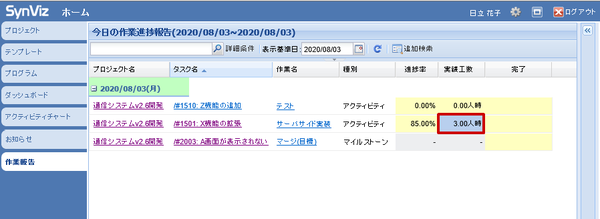実績を入力する
ここでは、作業報告画面から実績を入力する方法について説明します。
このセクションの内容は以下の通りです。
列の表示方法
業務エリアに表示する列の表示/非表示を切り替える場合は、以下の手順で操作します。
業務エリアのヘッダ行の列タイトルの右端をクリックします。
メニューの「列>」から、表示したい列にチェックを入れます。
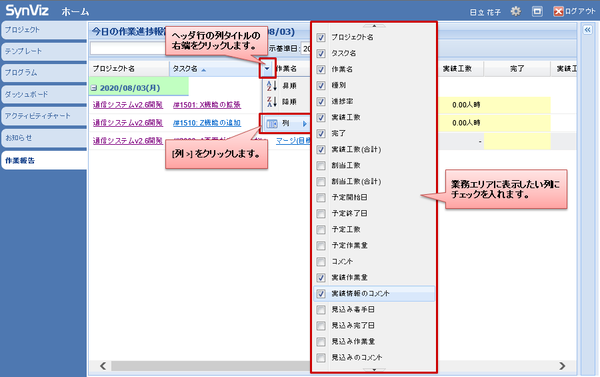
※カスタム属性に、隠し属性を設定している場合、メニューに表示されなくなります。
詳細については、「カスタム属性の設定」を参照してください。
編集可能な列・セル
編集可能な列の一覧
業務エリアで編集できる列は以下の通りです。
項目 |
概要 |
|---|---|
進捗率 |
アクティビティの進捗率を編集、更新することができます。
※マイルストーン行の進捗率は編集できません。
|
完了 |
アクティビティ、マイルストーンが完了状態に更新することができます。
アクティビティを完了状態にした場合、進捗率は100%に更新されます。
|
実績工数 |
アクティビティの日別の実績工数を編集、更新することができます。
※マイルストーン行の実績工数は編集できません。
|
実績作業量 |
アクティビティの日別の実績作業量を編集、更新することができます。
※マイルストーン行の実績作業量は編集できません。
|
実績情報のコメント |
アクティビティ、マイルストーンの実績情報に関してコメントを入力することができます。 |
カスタム属性 |
実績情報のカスタム属性の値を業務エリアから編集、更新することができます。
|
編集可能なセル
編集可能列のセルのうち、編集可能なセルの背景色は薄黄色で表示されます。
以下のいずれかの条件に当てはまるセルは編集不可能なセルです。
編集不可能なセルは灰色で表示されます。
マイルストーン行の進捗率列、実績工数列、実績作業量列のセル
前日以前に既に完了しているアクティビティ、マイルストーンの実績情報の列、もしくは実績情報のカスタム属性列のセル
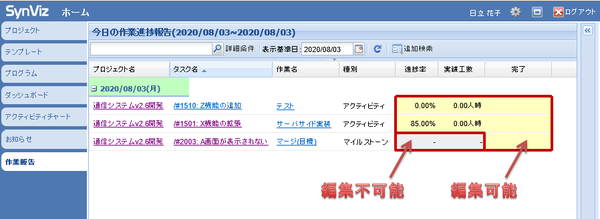
セルの編集方法
編集可能なセルを編集するには、以下の手順で操作します。
編集したいセルをクリックします。
セルが編集状態になります。更新したい値を入力します。
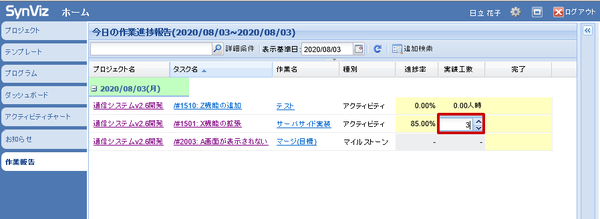
- 編集状態になっているセル外をクリックするか、Enterキー、Tabキーを押すと、編集内容が確定されます。入力した値で編集した属性が更新されます。※進捗率列のセルの場合は、セル外をクリックすると編集内容が確定されます。